Cómo arreglar los bloqueos del juego después de que aparece el logotipo de PUBG
PUBG es un juego masivo y no solo en términos de jugadores. Es complejo más allá de los partidos y juegos que se organizan y juegan todos los días. Además de eso, el juego recibe actualizaciones y mejoras periódicas para mantenerlo actualizado. Sus requisitos básicos de hardware no cambian a pesar de todo esto.
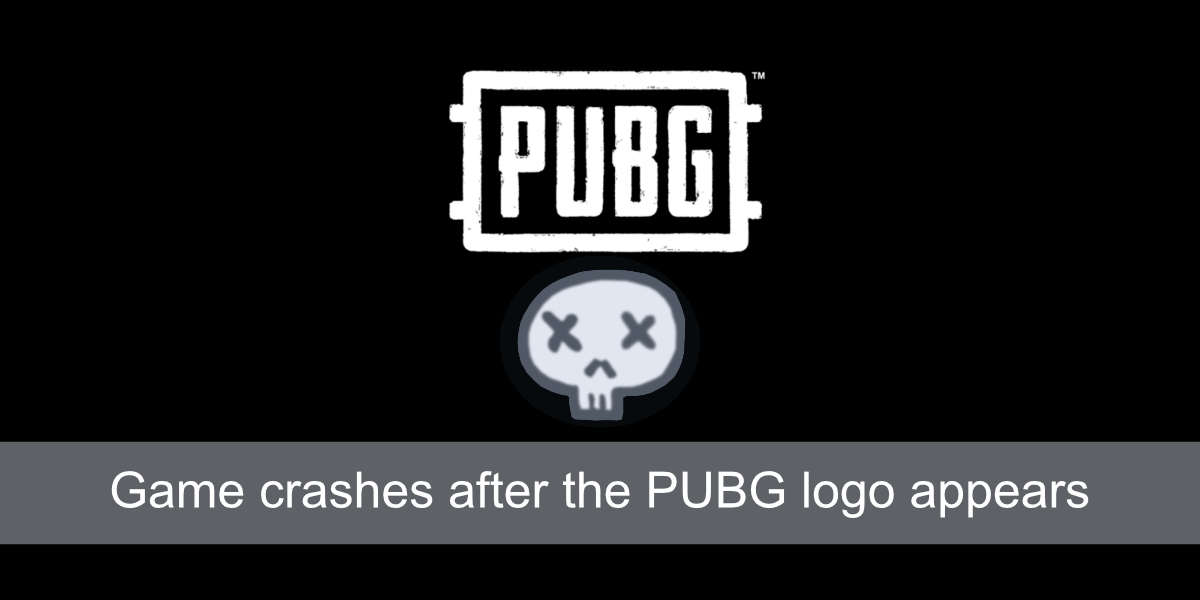
El juego se bloquea después de que aparece el logotipo de PUBG
PUBG es una aplicación y, como cualquier aplicación, también puede fallar. El bloqueo puede ser el resultado de una actualización mal instalada o desarrollada, o puede ser un problema con su sistema. Si el juego se bloquea cada vez que abres PUBG y no puedes ir más allá del logotipo del juego, prueba las soluciones a continuación.
Actualiza el juego
Asegúrese de que PUBG esté actualizado. Si el juego no está actualizado, no podrás jugarlo. Es posible que pueda iniciarlo, pero se cerrará antes de que pueda ver una pantalla de carga.
- Abre Steam.
- Ir a la biblioteca.
- Seleccione PUBG en la columna de la izquierda.
- En el panel de la derecha, seleccione la opción Actualizar.
- Espere a que se descargue e instale la actualización.
- Una vez instalado, abre el juego.
Actualizar Steam
Al igual que los juegos, Steam también es una aplicación y se actualiza con regularidad. Las actualizaciones de Steam normalmente no bloquean la ejecución de los juegos, pero es una buena idea mantenerlo actualizado porque es posible que un juego no se ejecute si detecta que su cliente Steam no está actualizado.
- Abre Steam.
- Vaya a Steam> Buscar actualizaciones.
- Descarga las actualizaciones disponibles y reinicia el cliente Steam.
- Abra PUBG y debería cargarse.
Verificar archivos PUBG
Los archivos del juego pueden estar dañados. Esto puede suceder cuando el juego se actualiza, cuando Steam se actualiza o cuando su sistema operativo se actualiza, entre otras cosas. Sin embargo, con los juegos de Steam, la corrupción del archivo es bastante fácil de solucionar.
- Abre Steam.
- Ir a la biblioteca.
- Haga clic derecho en PUBG en la columna de la izquierda y seleccione Propiedades.
- Vaya a la pestaña Archivos locales.
- Haz clic en Verificar la integridad de los archivos del juego.
- Permita que Steam revise los archivos y solucione cualquier problema que encuentre.
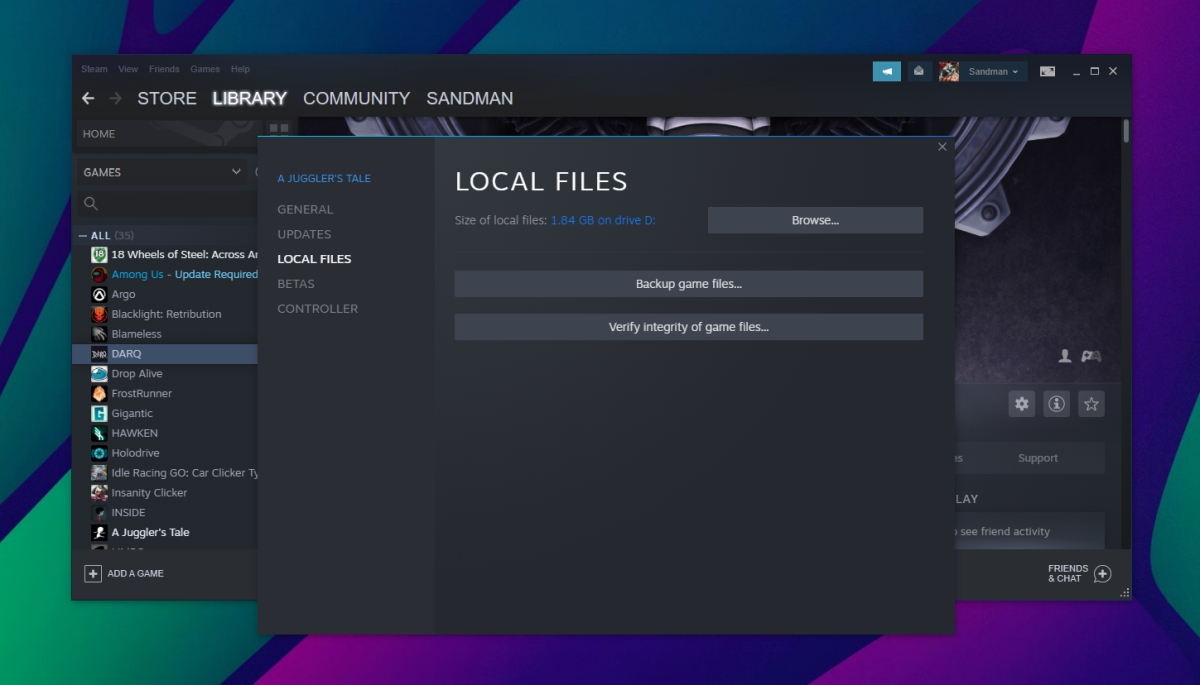
Actualizar los controladores
PUBG necesita una GPU para funcionar sin problemas y su GPU debe ejecutar los últimos controladores disponibles para ella. Una razón por la que el juego podría dejar de funcionar repentinamente es porque se actualizó, pero los controladores de la GPU no.
- Abra el Administrador de dispositivos.
- Expanda Adaptadores de pantalla.
- Haga clic con el botón derecho en su GPU y seleccione Actualizar controlador en el menú contextual.
- Busque en línea actualizaciones de controladores e instálelas.
Nota: Puede ser una buena idea utilizar la aplicación Nvidia GeForce Experience o el instalador del controlador AMD Combined Chipset y Radeon Graphics para instalar los controladores más recientes si el Administrador de dispositivos no encuentra nada.
Cambios de hardware
PUBG no está diseñado para ejecutarse en sistemas de gama baja. Incluso puede tener dificultades para ejecutarse en un sistema de nivel medio si la configuración de los gráficos está configurada demasiado alta. En este caso, algunos jugadores optan por overclockear su GPU. El overclocking de una GPU es bastante común en la comunidad de jugadores, pero es algo que debe hacerse bien. Incluso entonces, es posible que no todos los juegos funcionen bien en una GPU overclockeada. Si recientemente ha overclockeado su GPU, es posible que su nueva configuración no sea adecuada para ejecutar PUBG. Devuélvalo a su configuración de fábrica y debería poder jugar el juego.

Instalación limpia PUBG
Si todo lo demás falla, el problema se puede resolver reinstalando PUBG. Esta solución es tediosa porque tendrás que descargar el juego nuevamente y es bastante grande.
- Abra el Panel de control.
- Vaya a Programas> Desinstalar un programa.
- Seleccione PUBG y haga clic en el botón Desinstalar.
- Una vez desinstalado el juego, descárgalo de nuevo en Steam .
Conclusión
PUBG es un juego, pero los juegos son, al final del día, aplicaciones. Son propensos a problemas como cualquier otra aplicación, incluidos los bloqueos. Si el juego es la única aplicación que falla, una instalación limpia debería solucionarlo. Si está ejecutando aplicaciones que PUBG puede considerar trampas, ciérrelas y luego limpie la instalación del juego.
La publicación Cómo solucionar los bloqueos del juego después de que aparece el logotipo de PUBG apareció primero en AddictiveTips .
